如何给WIN10系统的电脑设置连接蓝牙耳机
我们在使用win10电脑的时候,想要连接蓝牙耳机进行听音乐或者通话,该怎么操作呢?今天就跟大家介绍一下如何给WIN10系统的电脑设置连接蓝牙耳机的具体操作步骤。
1.首先打开电脑,进入桌面,点击左下角的“开始”图标,在打开的菜单中,点击左下方的“设置”图标。
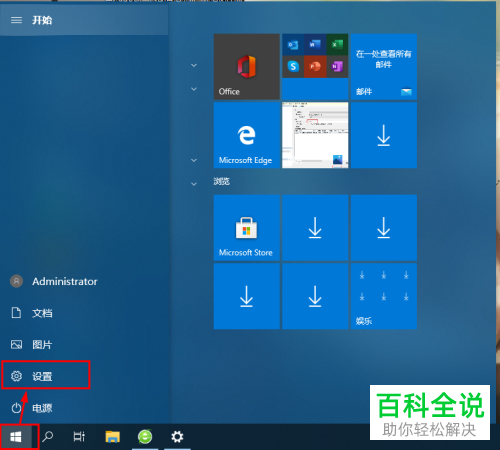
2. 在打开的Windows设置页面,选择“设备”选项,点击。
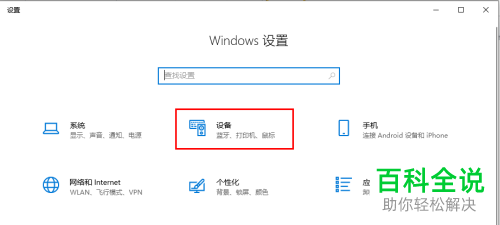
3. 在打开的设备设置页面,点击左侧的“蓝牙和其他设备”选项,在右侧打开的页面,先将蓝牙选项下方的开关打开,然后点击上方的“添加蓝牙和其他设备”选项。
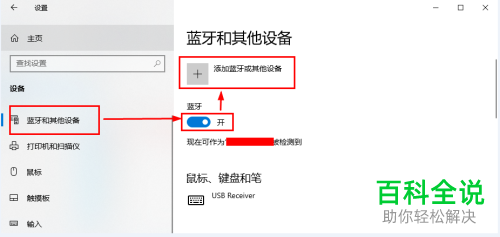
4. 在弹出的添加设备窗口中,选择“蓝牙”,即我们想要添加的是蓝牙设备。
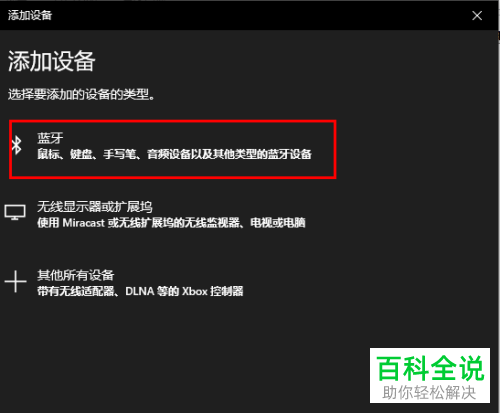
5. 然后系统会自动搜索可以连接的蓝牙设备,在打开的可连接设备;列表中,选择想要连接的蓝牙耳机设备,点击即可进行连接,等待连接好之后,会弹出“你的设备已准备就绪”的提示。
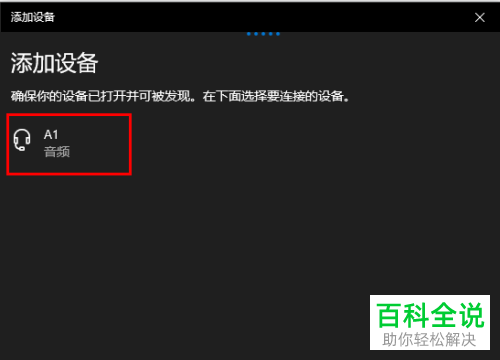
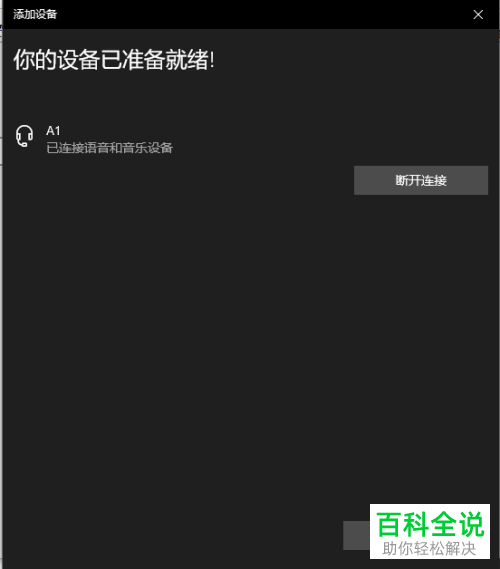
6. 这时,我们就可以使用蓝牙耳机听音乐或者通话了,在蓝牙和其他设备下,也可以看到“音频”处显示的“已连接语音、音乐”的设备了。
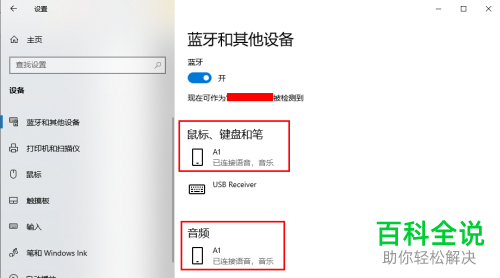
以上就是如何给WIN10系统的电脑设置连接蓝牙耳机的具体操作步骤。
赞 (0)

